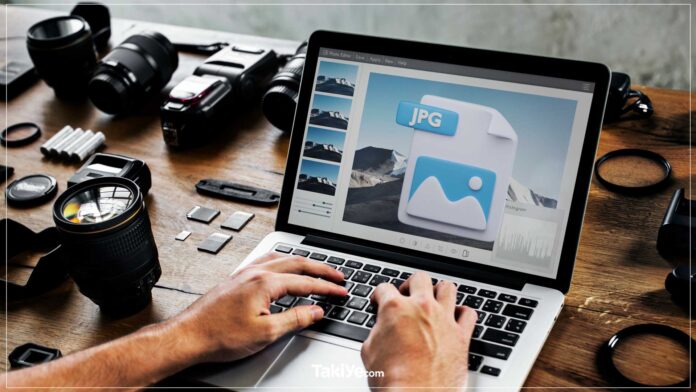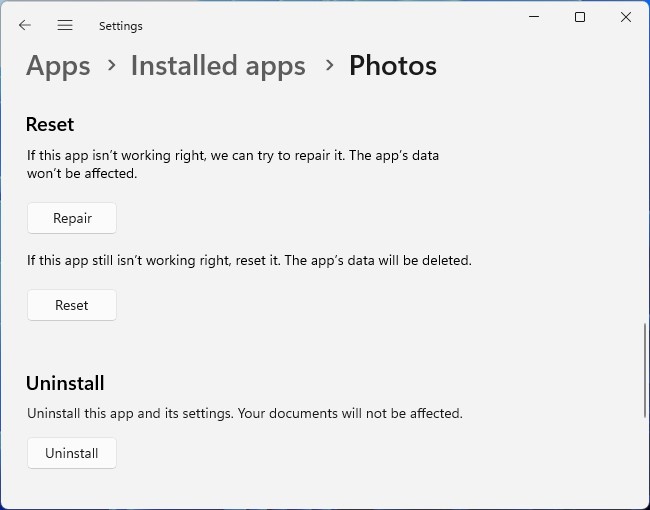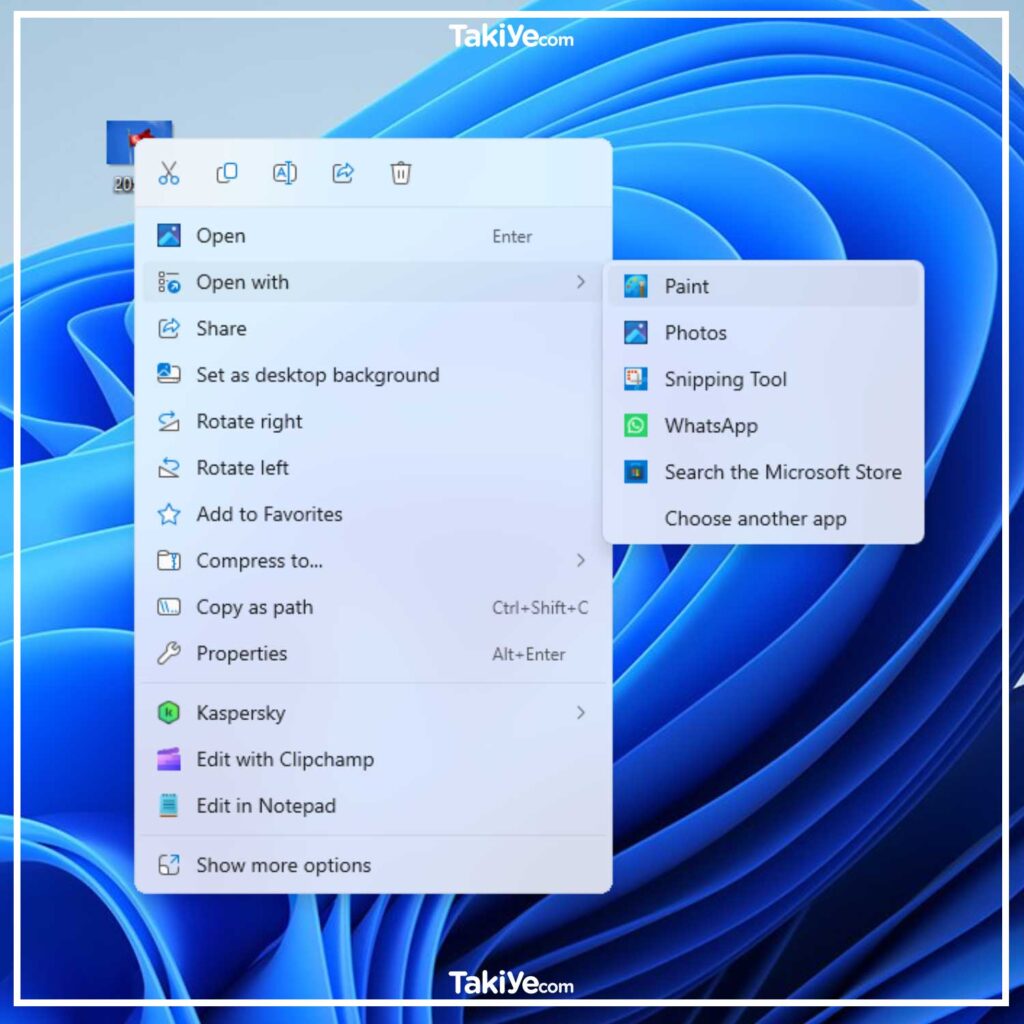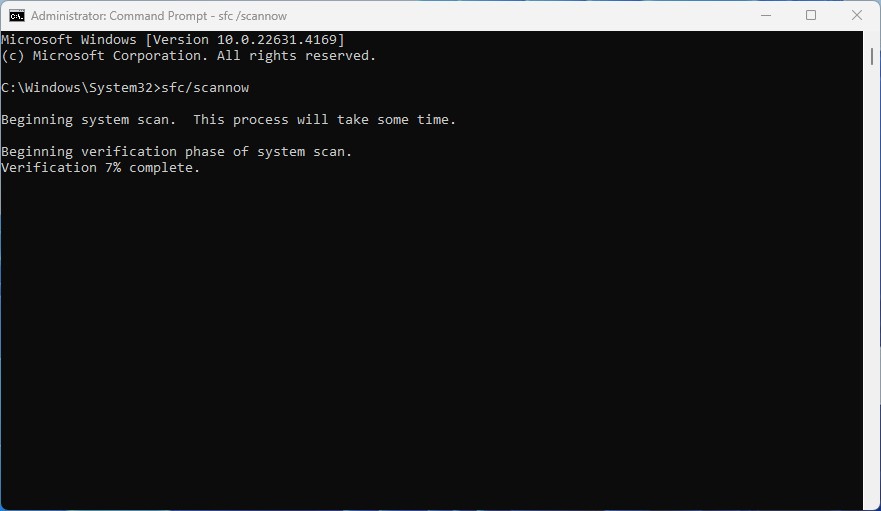Bilgisayarımızda en çok açtığımız dosya türü JPG olsa gerek. Çektiğiniz fotoğraflar ya da medyada bulduğunuz görsellerin büyük bölümü jpg uzantılı dosyalardan oluşuyor. Bu yazımızda Windows 10 ve 11 işletim sistemi kullanıp ‘jpg dosyası açılmıyor’ diye dertlenenlerin bu sorunu nasıl çözebileceklerini paylaşacağım.
Windows 10 veya 11 PC’de JPG dosyaları açılmıyor ise, bozuk dosyalar veya varsayılan fotoğraf görüntüleyicisindeki sorunlar gibi çeşitli hatalar söz konusu olabilir. Sorunu düzeltmek ve JPG dosyalarınızı tekrar görünür hale getirmek için bu sorun giderme ipuçlarını deneyin.
JPG Dosyası Açılmıyor ise İşte 4 Çözüm Yolu
JPG Dosyanızla İlgili Sorunları Ortadan Kaldırın
Windows 10 veya 11 PC’niz, aşırı uzun bir dosya adı veya yanlış bir dosya uzantısına sahipse jpg dosyaları açılmıyor olabilir. Bu gibi durumlarda, dosyayı daha kısa bir adla yeniden adlandırmak ve “.jpg” uzantısına sahip olduğundan emin olmak sorunu çözmelidir.
Yapmanız gereken bir diğer şey de açmaya çalıştığınız JPG dosyasının boyutunu kontrol etmektir. Çok büyükse, resim dosyasının boyutunu küçültmek için bir fotoğraf düzenleyici veya web uygulaması kullanın ve tekrar deneyin.
Ancak, yalnızca birkaç JPG dosyasında sorun yaşıyorsanız, bunlar bozulmuş olabilir. Düzgün çalışıp çalışmadığını görmek için web’den farklı bir JPG dosyası açarak bu olasılığı kontrol edebilirsiniz.
Photos Uygulamasını Güncelleyin, Onarın veya Sıfırlayın
Hem Windows 10 hem de 11 PC’lerde, Microsoft Photos JPG dosyalarını açmak için varsayılan uygulamadır. Bu nedenle, bu uygulamada bir sorun varsa, herhangi bir JPG dosyasını açamayabilir. Bunu düzeltmek için Microsoft Store’u açın ve Photos uygulamasını arayın. Uygulamanın daha yeni bir sürümü mevcutsa, yüklemek için Güncelle’ye tıklayın.
Uygulamayı güncellemek, jpg dosyalarını açamıyorum diyenler için hatalı veya güncel olmayan bir uygulama derlemesinin neden olduğu sorunları düzeltmeye yardımcı olmalıdır. Ancak sorun devam ederse, uygulamayla ilgili sorunları düzeltmek için Windows’daki yerleşik uygulama onarım özelliğini kullanabilirsiniz. İşte nasıl yapacağınızın adımları:
- Görev çubuğundaki Başlat menüsü simgesine sağ tıklayın ve Yüklü uygulamalar‘ı seçin.
- Listede ilerleyin veya Fotoğraflar uygulamasını bulmak için arama çubuğunu kullanın.
- Yanındaki üç noktalı menüye tıklayın ve Gelişmiş seçenekler‘i seçin.
- Sıfırla bölümüne gidin ve Onar (Repair) düğmesine tıklayın.
İşlem tamamlandıktan sonra Onar (Repair) düğmesinin yanında bir onay işareti görmelisiniz. Bundan sonra bile JPG dosyaları açılmıyor diyorsanız, uygulamayı aynı menüden sıfırlamayı düşünün. Bunu yapmak, tüm uygulama verilerini kaldıracak ve bozuk verilerden kaynaklanan sorunları etkili bir şekilde düzeltecektir.
JPG Dosyasını Başka Bir Uygulamayla Açın
Yapabileceğiniz bir diğer şey, JPG dosyalarını farklı bir fotoğraf görüntüleme uygulamasıyla açmayı denemektir. Fotoğraflar uygulamasına birçok mükemmel alternatif vardır. İstediğiniz güvenilir fotoğraf görüntüleme uygulamasını indirin ve yükleyin. Yüklendikten sonra, JPG dosyasına sağ tıklayın ve Open with > [Photo Viewer App] öğesini seçin.
Bu sorunu çözerse, yeni uygulamayı Windows bilgisayarınızda varsayılan fotoğraf görüntüleyicisi olarak ayarlayabilirsiniz.
Bir SFC Taraması Çalıştırın
Windows PC’nizdeki bozuk veya eksik sistem dosyaları da bu tür sorunlara yol açabilir. Neyse ki Windows, sisteminizi bozuk dosyalar için otomatik olarak tarayabilen ve bunları önbelleğe alınmış sürümleriyle değiştirebilen SFC (Sistem Dosyası Denetleyicisi) adlı kullanışlı bir araç içerir. İşte nasıl yapacağınızın adımları:
- Arama menüsünü açmak için Win + S tuşlarına basın.
- Kutuya cmd yazın ve Yönetici olarak çalıştır‘ı seçin.
- Kullanıcı Hesabı Denetimi (UAC) istemi göründüğünde Evet’i seçin.
- sfc/scannow yazın ve Enter’a basın.
Taramanın tamamlanmasını bekleyin ve ardından bilgisayarınızı yeniden başlatın. Bundan sonra, beklendiği gibi JPG dosyalarını açabilmeniz gerekir.
Windows bilgisayarınızda basit bir fotoğrafı açarken sorunlarla karşılaşmak sinir bozucu olabilir. Umarım yukarıda listelediğim çözümlerden biri veya birkaçı sizin için işe yaramıştır ve artık bilgisayarınızda JPG dosyalarını herhangi bir sorun yaşamadan açabilirsiniz.
Takiye.com’u twitter ve google haberler üzerinden abone olarak takip edebilirsiniz.
Diğer Windows haberlerimize buradan ulaşabilirsiniz.